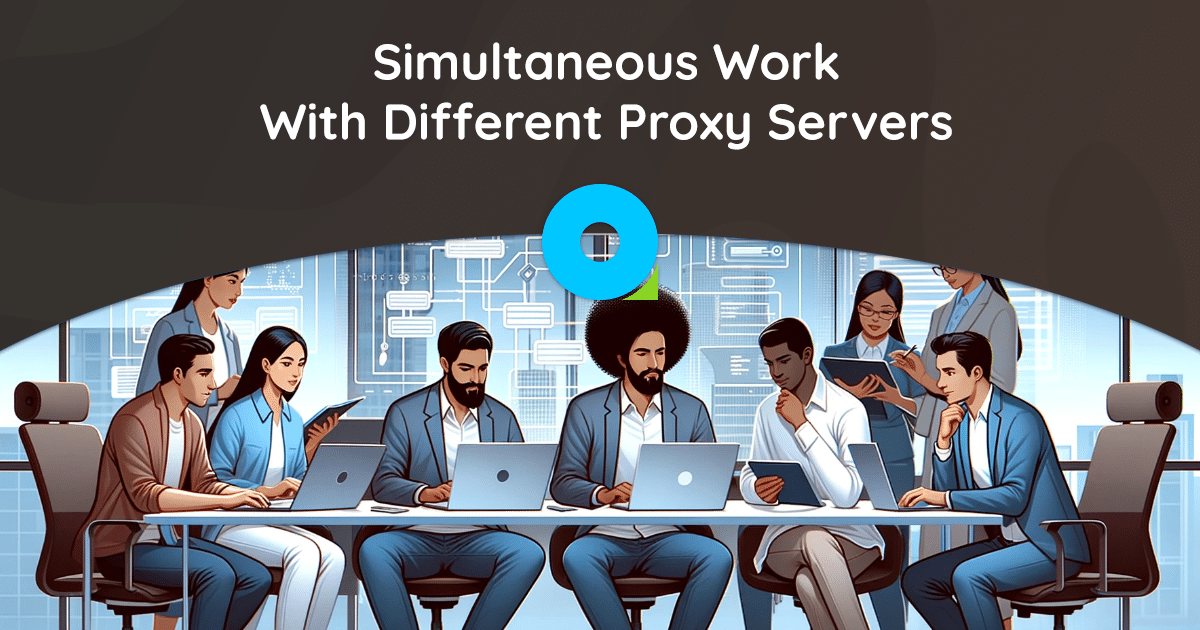
1 つのブラウザで複数のプロキシ サーバーを使用することが可能です。
デジタル時代において、プロキシ サーバーが不可欠であることに異論を唱える人はほとんどいません。プロキシ サーバーはインターネットのプライバシー、セキュリティ、アクセシビリティを強化し、消費者と企業の両方にとって貴重なツールとなっています。しかし、同じブラウザーで同時に複数のプロキシ サーバーを使用することで、オンライン エクスペリエンスをまったく新しいレベルに引き上げることができるとしたらどうでしょうか。この機能は多くの利点があるだけでなく、実装も驚くほど簡単です。
そこで、この記事では、インターネット アクセスの高速化、プライバシーの向上、Web スクレイピングの効率化など、1 つのブラウザで複数のプロキシの可能性を活用する方法を説明します。準備をしましょう。新たな高みがあなたを待っています!
プロキシの仕組みと、複数のプロキシを同時に使用することがなぜ理にかなっているのか
複数のサーバーの同時使用の複雑さを掘り下げる前に、サーバーがどのように機能するのか、また複数のサーバーを並行して使用する需要が高まっている理由を理解することが重要です。
使い方
- オンラインコミュニケーションの仲介者: このようなソリューションは、ユーザーのデバイスと、ユーザーがアクセスしたい Web サイトまたはオンライン リソースとの間の仲介役として機能します。ユーザーが行うすべてのリクエストは仲介サーバーを経由して送信され、そのサーバーがデータを取得してデバイスに送り返します。
- IPマスキング: プロキシ サーバーの主な機能の 1 つは、IP アドレスを隠すことです。IP アドレスは隠され、中間サーバーの IP アドレスに置き換えられ、リクエストが別の場所から送信されたように見えます。
- アクセス制御: プロキシ サーバーは、特定の Web サイトやオンライン サービスへのアクセスを制限または許可するように設定できます。この機能は、企業が従業員のインターネット アクセスを制御するためによく使用されます。
もっと知りたい?これらの記事をチェックしてください!
ここで、個人、企業、そして個人が 1 つのブラウザで複数のプロキシ サーバーを同時に使用する必要がある最も一般的な理由を見てみましょう。
コンテンツのローカリゼーション
- 世界的なカバー範囲: 海外でのオンライン プレゼンスの拡大を目指す企業には、ローカライズされたコンテンツが必要です。複数のプロキシを使用すると、オンボーディングやマーケティング戦略のために地域のコンテンツにアクセスできます。
- ユーザーインタラクション: シームレスなユーザー エクスペリエンスを確保するには、コンテンツが文化的および言語的に関連している必要があります。複数のプロキシにより、ローカル Web サイトやリソースへのアクセスが提供され、コンテンツを正確に調整できます。
プライバシーとセキュリティの向上
- マルチレベルの保護: プロキシ サーバーを組み合わせて使用すると、攻撃者がオンライン アクティビティを追跡することが困難になり、プライバシーとセキュリティが向上します。
- データ暗号化: 一部のプロキシ サーバーは、送信中にデータを保護するために暗号化を提供します。
効果的なウェブスクレイピング
- データの集約: 企業や個人は、データ収集に Web スクレイピングを利用することがよくあります。複数のプロキシを使用すると、効率的なデータ集約が可能になり、複数のソースから同時に情報を受け取ることができます。
- 詰まりを防ぐ: 現在、多くのウェブサイトでは、スクレイピングを防止するための対策がすでに講じられています。異なるプロキシを使用すると、各リクエストが固有のソースから送信されているように見えるため、ブロックを回避できます。
負荷分散
- 最適なリソース割り当て: 複数のプロキシ サーバーにインターネット トラフィックを分散すると、負荷分散が実現します。これにより、1 つのプロキシ サーバーが過負荷になることを防ぎ、スムーズな操作が保証されます。
- 連続運転: 1 つのアプリケーションでダウンタイムや問題が発生した場合、他のアプリケーションが中断のないサービスを簡単に引き継ぐことができます。
スピードとパフォーマンス
- より高速なアクセス: 複数のプロキシ サーバーを使用すると、最も効率的なサーバーを介して Web サイトに接続できるようになり、読み込み時間と全体的なインターネット速度が向上します。
- ストリーミングとゲーム: ゲーマーやストリーマーは、さまざまなプロキシ サーバーを使用して地理的制限を回避し、遅延のないゲームプレイと中断のないコンテンツ ストリーミングを保証できます。
Windows で複数のプロキシ サーバーを設定する方法 Chrome と Edge の手順
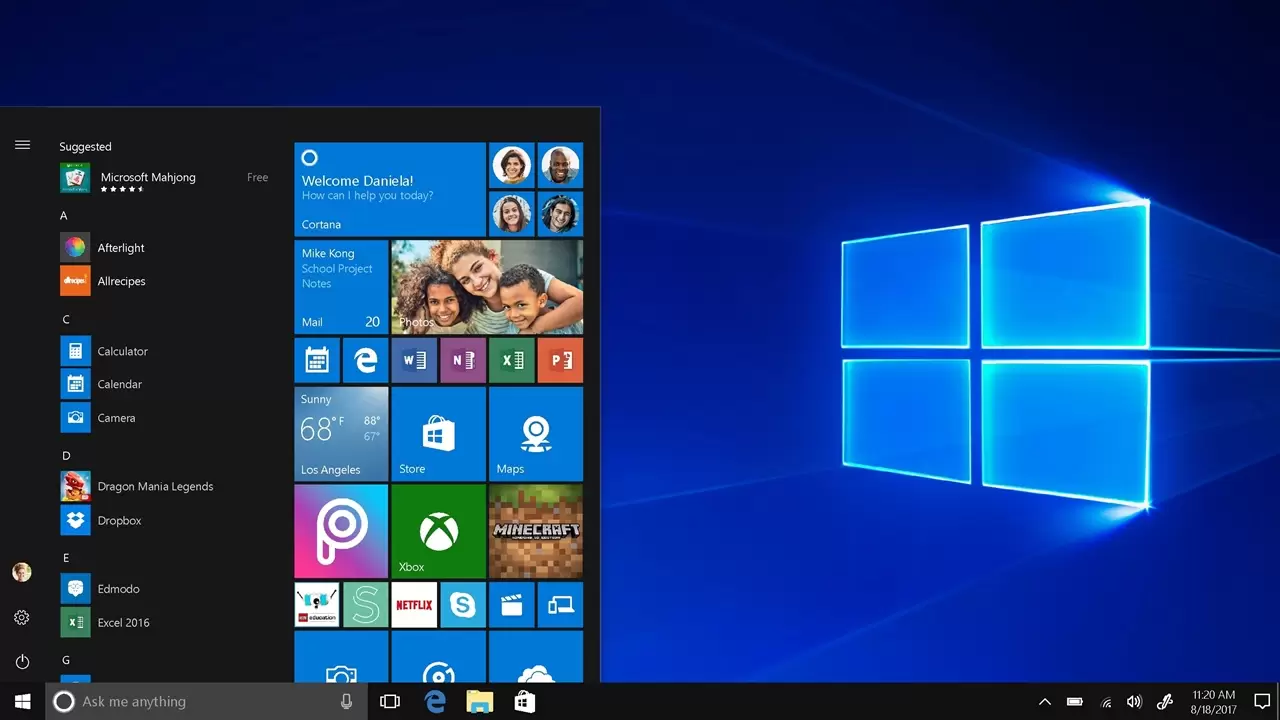
Google Chrome と Edge は似ているため、複数のサーバーをセットアップするプロセスはほぼ同じです。簡単だとお約束します。
ステップ 1 – ブラウザのプロパティを開く
- 始めましょう!Windows のスタートボタンをクリックします。
- 次に「コントロール パネル」に移動してクリックします。
- コントロール パネル内に「ネットワークとインターネット」セクションがありますので、それをクリックします。
- ここで「インターネット オプション」が表示されます。あと 1 回クリックするだけで完了です。
ステップ 2 – 接続設定
- 出来上がり!これで、接続設定に入ります。マウスをクリックするだけで、「接続」タブに移動します。
- 続行するには、「接続」タブで「ローカル ネットワーク設定」を見つけてクリックします。
ステップ 3 – プロキシサーバー設定を構成する
- 「ローカル ネットワーク設定」ウィンドウには、さまざまなオプションが用意されています。まず、「ローカル ネットワークにプロキシ サーバーを使用する」の横にあるボックスをオンにします。
- 次に、「ローカル アドレスにはプロキシ サーバーをバイパスする」の横にあるボックスをオンにします。これにより、ローカル ネットワーク上のトラフィックはプロキシをバイパスして最短ルートを取るようになります。
それでは、「詳細」ボタンをクリックして、もう少し詳しく見ていきましょう。
ステップ 4 – HTTP 設定
- いよいよ具体的に設定しましょう。HTTP (標準 Web ページ) 接続の場合は、「HTTP」フィールドに選択したサーバーの IP アドレスを入力する必要があります。
- 隣の「ポート」フィールドに、プロキシ サーバーが使用するポート番号を入力するだけです。
ステップ 5 — セキュリティ プロトコル設定 (SSL)
- 安全な接続も同様に簡単です。「セキュリティ」セクションの「SSL プロキシ」フィールドに SSL サーバーの IP アドレスを入力します。
- 「ポート」フィールドに適切なポート番号を入力します。
ステップ6 — FTPとSOCKSの設定
- FTP (ファイル転送プロトコル) プロキシ サーバーの設定も難しくありません。「FTP」フィールドに FTP サーバーの IP アドレスを入力します。
- 同様に、「ポート」フィールドに FTP プロキシ サーバーの接続ポート番号を入力します。
- SOCKS (Socket Secure) プロキシ サーバーも忘れないでください。「SOCKS」フィールドに SOCKS プロキシ サーバーの IP アドレスを入力します。
- 最後に、隣の「ポート」フィールドに SOCKS プロキシ サーバーの接続ポート番号を入力します。
ステップ 7 – 保存して完了です。
設定で決まり! 「OK」をクリックして接続設定ウィンドウを閉じます。 [適用] をクリックしてプロセスを完了し、もう一度 [OK] をクリックしてプロキシ設定を保存し、ブラウザのプロパティ ウィンドウに別れを告げます。準備は完了です!
Firefox のマルチプロキシ: セットアップを成功させるための手順

ステップ 1 – Firefox の設定を開く
- Mozilla Firefox の世界へようこそ! コンピューターでブラウザを開きます。
- 上部のメニュー バーを開くには、「Alt」キーを押すだけです。
- 次に「ツール」をクリックします。
- ドロップダウン メニューで「オプション」をクリックし、目的のウィンドウが表示されるのを確認します。
- 次に、設定ウィンドウで「詳細設定」タブをクリックします。
ステップ 2 – 設定を構成する
- 次に、「ネットワーク」タブをクリックして移動します。
- ここには「設定」ボタンがあります。これをクリックすると、接続設定ウィンドウが開きます。
- 対応するボックスをチェックして、「プロキシ サーバーを手動で構成する」オプションを選択します。
ステップ3 – HTTP
HTTP プロキシを設定するには、[HTTP プロキシ] フィールドに中間サーバーの IP アドレスを入力します。隣の「ポート」フィールドに、HTTP プロキシ サーバーが使用するポート番号を入力します。それはとても簡単です!
ステップ4-SSLプロキシのセットアップ
SSL (Secure Socket Layer) プロキシ設定を構成するには、SSL プロキシ フィールドに SSL プロキシ サーバーの IP アドレスを入力します。次に、SSL プロキシ サーバーが使用する適切なポート番号を [ポート] フィールドに入力します。こちらも完成!
ステップ5 — FTPとSOCKSの設定
- FTP (ファイル転送プロトコル) プロキシ サーバーを設定するには、「FTP プロキシ」フィールドに FTP 仲介サーバーの IP アドレスを指定します。
- 「ポート」フィールドに、FTP プロキシ サーバーに関連付けられたポート番号を入力します。
- 「SOCKS プロキシ」フィールドに SOCKS プロキシの IP アドレスを入力して、SOCKS (Socket Secure) プロキシ設定を同様に構成します。 「SOCKS ポート」フィールドに、SOCKS プロキシが使用する適切なポート番号を入力します。
ああ、そして…それだけです!保存してお楽しみください。
プロキシ: 信じられないほどのチャンスがあなたの手の中に…
しかし、大きなチャンスには大きな責任が伴うことを忘れないでください。私たちのデジタル活動のすべてにおいて、倫理的な行動が常に最優先事項であるべきであることを強調することが重要です。他人の権利とプライバシーを尊重し、法的境界を尊重し、テクノロジーを前向きな目的に使用することは、理想であるだけでなく、私たちの道徳的義務でもあります。
プロキシや革新的なデジタル ソリューションの世界を進む際には、自分の行動すべてがデジタル空間に痕跡を残すことを忘れないでください。この痕跡が倫理的な行動と責任ある消費のみを反映するようにしてください。そうすることで、オンラインでの存在を保護するだけでなく、信頼、誠実さ、尊敬に基づいて繁栄するデジタル世界に貢献できます。
したがって、プライバシーの強化を求める個人であっても、オンラインでの視野を広げたいと考えている企業であっても、誠意を持って新たな決断を下してください。イノベーションと倫理を適切に組み合わせることで、デジタル時代の真の可能性を解き放ち、より安全で、よりつながりのある、そして私たち全員にとって無限にエキサイティングなものにすることができます。
幸運を!





